简单实用word软件制作个人名片
想要有个自己设计的名片其实并不难,小虫系统小编教大家简单的名片制作办法,做起来不难,而且美工。制作名片需要用到的工具只要word即可,小虫系统小编用的是word2003,大家看自己的使用习惯可以自己定。
打开WORD2003,在菜单栏点击“文件”菜单,选择“新建”命令, 在右边的新建文档导航中选择“模板”-“本机上的模板”;如下图所示;点击打开“本机上的模板”对话框;
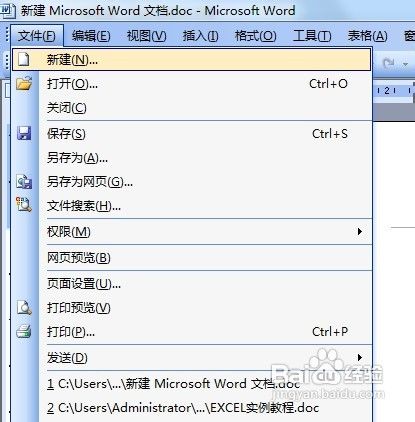

打开“模板”对话框,选择“其它文档”选项卡,在 下边找到“名片制作向导”,在右下角的新建栏选择“文档”单选框,选定之后,点击确定按钮;

打开名片制作向导对话框, 整个制作过程包括开始,样式,大小,生成选项,内容,内容选项,完成等几个步骤,我们单击下一步按钮进行下一步骤设置;

进入到样式选项设置,我们可以在样式下拉栏中选择我们想要的样式,系统默认提供9种样式,选择好每一种样式,在预览区将可以看到大致的效果。在此我们选择样式5作为演示;如下图所示;设置好后点击下一步按钮;

进入到“大小”设置选项,我们可以在此设置名片的大小,名片默认的大小为“标准 大小88.9*55毫米”,我们按照默认标准的就可以,如果我们有其实需要,制作个性化的名片,我们可以选择自定义,然后在长宽中输入我们名片的大小;

进入到“生成选项”对话框,系统将提示你“怎样生成这个名片?”,下面有几个选项, 一个为“生成单独的名片”,另一个“以此名片为模板,生成批量名片”第二种适合于公司为多人制作名片的情况,在“单面”复选框中我们可以设置名片的单双面。设置好后我们点击下一步按钮。

进入到“内容”选项,我们可以在右边输入内容,标题中提示:名片中一般包括下列内容;主要包括地址,单位,职称,电话,电子邮件传真等。我们可以按要求填写;如下图所示。在图标栏我们选择我们事先准备好的logo文件。
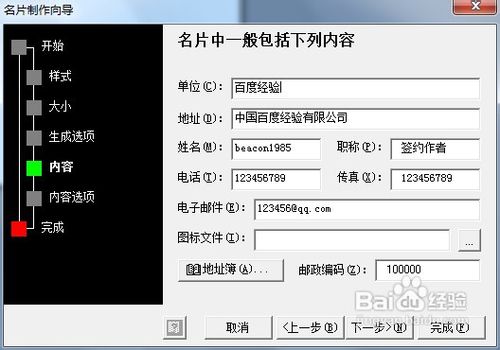
设置好后点击下一步,进入到背面内容设置选项,我们按要求填写,我们如果不喜欢这种样式也可选择用户自定义内容,根据我们的需要来设置背面的内容;
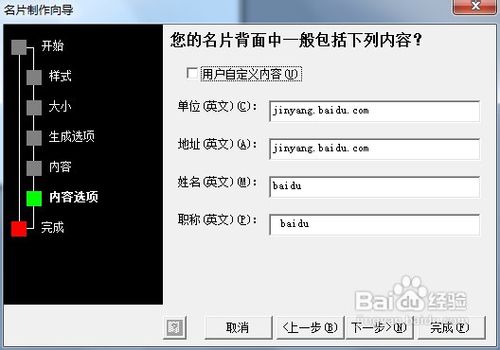
点击下一步,进入名片完成向导,我们点击完成按钮,完成名片设计向导;一张名片的正反两面就设计好了;

进入编辑区,我们可以对我们的内容做简单的调整,对名片做一些美化处理,如 为名片添加背景等。加入一些其它元素。
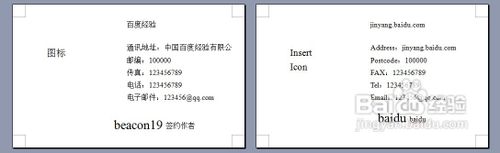
- 原神5.1版本如缕低诉任务完成指南-任务详细攻略解析
- 原神5.1版任务指南:拆解摇曳灯火的秘密攻略
- 原神5.1版本秘源探索任务全解攻略-完成任务指南
- 原神5.1攻略:深入解析萦回微讯任务完成步骤
- 原神希诺宁传说任务中隐藏宝箱位置全攻略
- 原神5.1版本新武器弥坚骨性能评估-详析弥坚骨武器属性
- 原神5.1版本新武器硕果钩评测——全面解析硕果钩属性与实力
- 原神5.1版本新武器镇山之钉评测与属性一览
- 1.3版本徒手攀岩成就达成指南——详解攻略与技巧
- 鸣潮1.3版“禁言”成就达成指南-详细攻略解析
- 鸣潮1.3版本“一击即中”成就达成指南——仅此一遍攻略解析
- 鸣潮1.3版本新增角色一览:全面解析新角色详情
- 1.3版本鸣潮暂星资源收集路径指南——全面路线图一览
- 原神5.1版本虹光副本隐藏宝箱具体位置指南
- 原神5.1希诺宁传说任务:全副本宝箱搜集攻略一览


